3dmax2020中文版安裝方法和激活教程
3dmax2020中文版安裝方法和激活教程,3dmax是一款功能非常強大的三維模型制作軟件,利用該軟件我們可以制作任何你能夠想到的模型,在模型創建時方法靈活多樣,那么,小編就來和大家說一下,3dmax2020中文版安裝方法和激活教程方法簡單趕緊來學習看看吧。
步驟一、我們找到下載好的3dmax2020中文版安裝包,雙擊打開。
步驟二、3dmax2020中文版安裝包默認解壓在c盤,如果你想解壓到其他盤可以點擊更改,選擇你想要存放的盤,確定后就會自動生成文件夾。

步驟三、正在自動解壓3dmax2020版,一般5分鐘內就可以完成解壓了。
步驟四、解壓完成后點擊“在此計算機上安裝”按鈕,將3dmax2020安裝在這臺電腦上。
步驟五、點擊我接受,然后點擊下一步。
步驟六、默認是將3dmax2020中文版安裝在c盤,可以選擇其他硬盤,如果有固態硬盤的話,可以把3dmax安裝在固態硬盤之中,這樣開啟速度就會快很多。
步驟七、安裝完成后,點擊右上角關閉它,如果想用英文版3dmax的可以直接點擊右下角的立即啟動。
步驟八、點擊左下角的微軟圖標,找到Autodesk,找到AutoCAD 3ds max 2020,然后再找到3ds max 2020 - Simplified Chinese,點一次以后桌面的就是中文版3dmax2020了,不需要把圖標設為桌面快捷方式。
步驟九、下面我們來激活3dmax2020中文版,點擊輸入序列號。
步驟十、打開3dmax,點擊激活,輸入序列號666-69696969,然后點擊下一步。
步驟十一、點擊右上角關閉這個3dmax2020激活頁面。
步驟十二、找到下載好的注冊機壓縮包,對著他右擊,解壓到注冊機文件夾,解壓完成后雙擊打開注冊機文件夾,找到3dmax2020中文版注冊機文件。
步驟十三、對Autodesk 2020 注冊機.exe右擊,選擇“管理員身份運行”。

步驟十四、選中箭頭1所指的申請號,復制,粘貼到箭頭2所指的位置,然后點擊箭頭3所指的按鈕,彈出窗口點擊確定。
步驟十五、點擊箭頭1所指按鈕,箭頭2位置處會出現激活碼,復制激活碼,點擊箭頭3所指位置,再點擊箭頭4所指位置,把剛才復制的激活碼粘貼過去,點擊下一步。
步驟十六、這樣我們就成功完成了3dmax2020中文版的安裝和激活啦,是不是很簡單呢?
今天分享3dmax2020中文版安裝方法和激活教程就到這里啦。但愿你未來的項目中有所借鑒,需要學習更多建模的小伙伴可以咨詢繪學霸學習軟件喲,在此,小編給大家推薦一下繪學霸的3D模型大師班,想學習的同學可以來繪學霸咨詢喲。
全部評論


暫無留言,趕緊搶占沙發
熱門資訊

3dmax模型消失的原因及解決方法!

3dmax保存文件時保存不了是為什么?

Maya調整坐標軸至中心位置教程

Maya視圖縮放、平移、旋轉應該如何操作?

C4D里模型單獨顯示有什么方法

Zbrush坐標軸不見了怎么辦?

膽小慎戳!大片里的恐怖怪物是怎么設計出來的?...

3dmax為什么保存文件后圖標變白了?
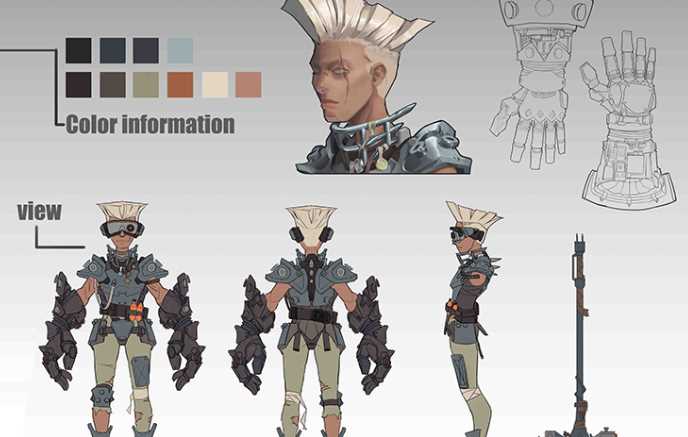
從c4d中導出psd格式文件有什么方法?








